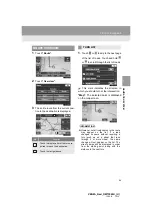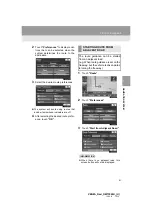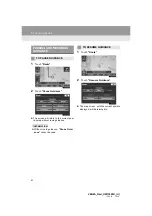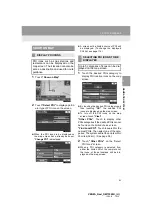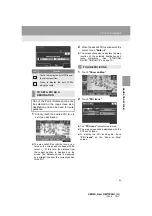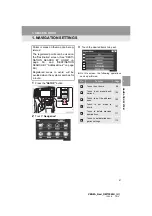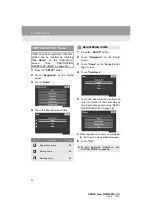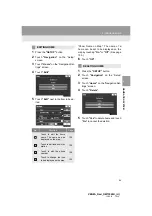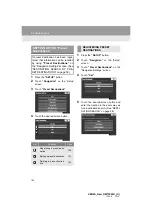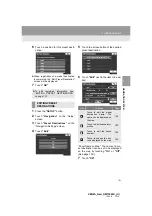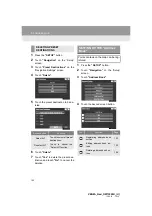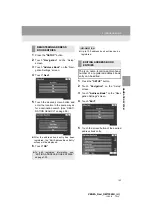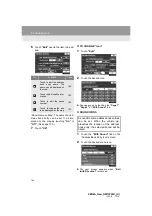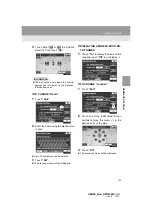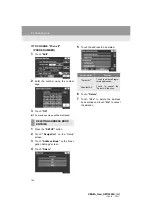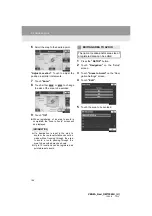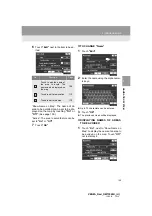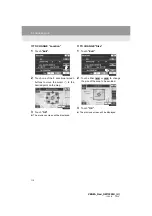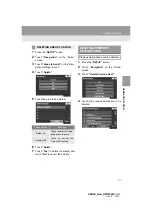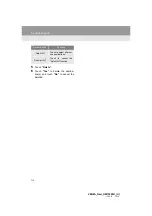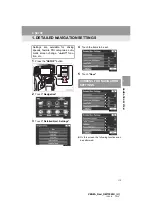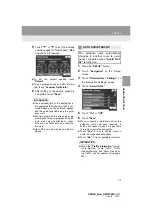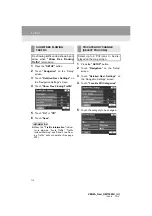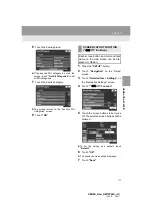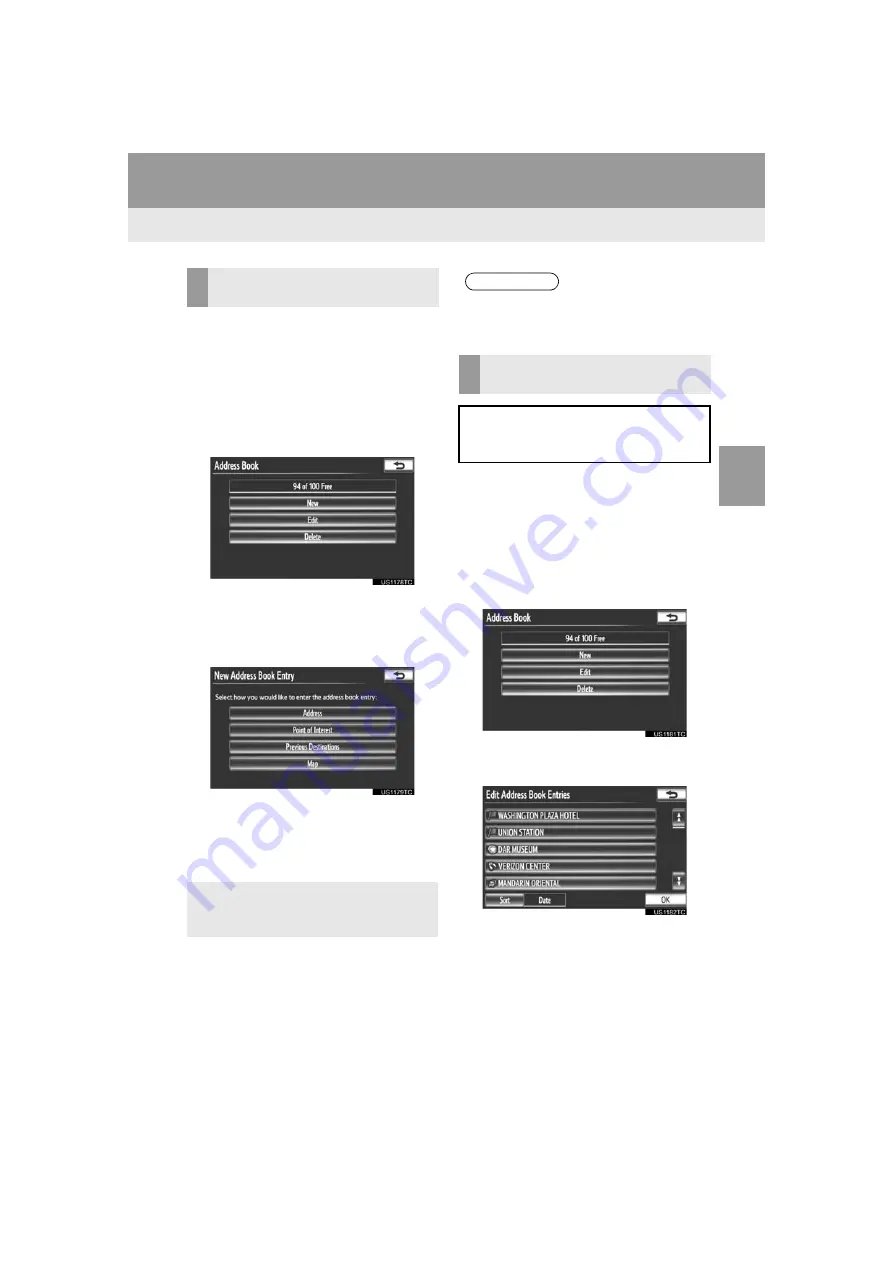
103
3. ADDRESS BOOK
3
NAVIG
A
TION SYSTEM
VENZA_Navi_OM73020U_(U)
13.05.13 14:12
1
Press the
“SETUP”
button.
2
Touch
“Navigation”
on the “Setup”
screen.
3
Touch
“Address Book”
on the “Navi-
gation Settings” screen.
4
Touch
“New”
.
5
Touch the desired screen button and
enter the location in the same way as
for a destination search. (See “DESTI-
NATION SEARCH” on page 58.)
After the address book entry has been
registered, the “Edit Address Book Entry”
screen will be displayed.
6
Touch
“OK”
.
1
Press the
“SETUP”
button.
2
Touch
“Navigation”
on the “Setup”
screen.
3
Touch
“Address Book”
on the “Navi-
gation Settings” screen.
4
Touch
“Edit”
.
5
Touch the screen button of the desired
address book entry.
REGISTERING ADDRESS
BOOK ENTRIES
To edit registered information, see
“EDITING ADDRESS BOOK ENTRIES”
on page 103.
INFORMATION
●
Up to 100 address book entries can be
registered.
EDITING ADDRESS BOOK
ENTRIES
The icon, name, location and/or phone
number of a registered address book
entry can be edited.
Summary of Contents for VENZA NAVI
Page 55: ...55 2 SETUP 2 BASIC FUNCTION VENZA_Navi_OM73020U_ U 13 05 13 14 12 ...
Page 282: ...282 1 VOICE COMMAND SYSTEM OPERATION VENZA_Navi_OM73020U_ U 13 05 13 14 12 ...
Page 328: ...1 REAR VIEW MONITOR SYSTEM 328 VENZA_Navi_OM73020U_ U 13 05 13 14 12 ...
Page 329: ...329 1 2 3 4 5 6 7 8 9 VENZA_Navi_OM73020U_ U 13 05 09 20 09 INDEX ...